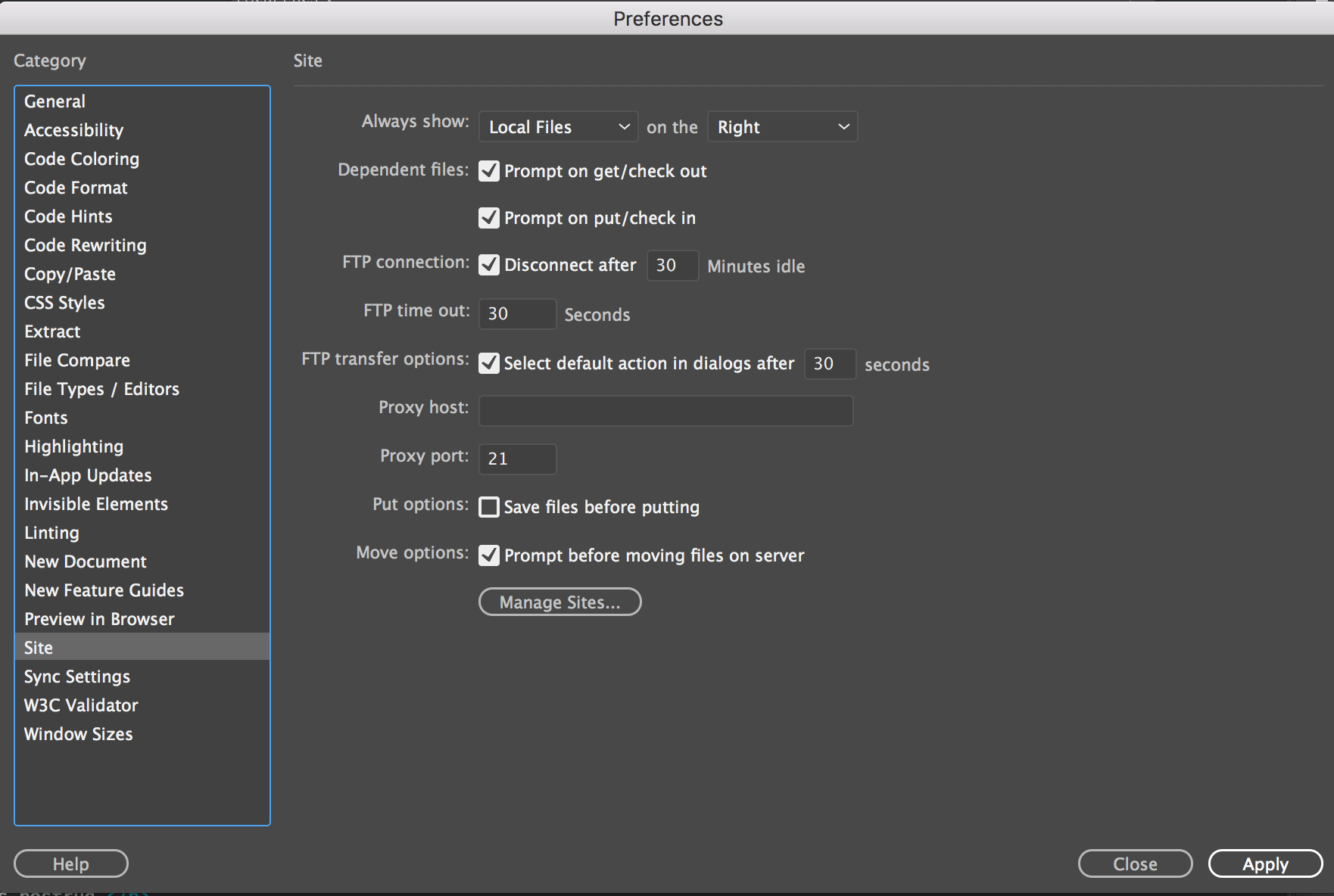편집 > 환경 설정(Windows) 또는 Dreamweaver > 환경 설정(Macintosh)을 선택합니다.
- Dreamweaver 사용 안내서
- 소개
- Dreamweaver 및 Creative Cloud
- Dreamweaver 작업 영역 및 보기 옵션
- 사이트 설정
- 파일 관리
- 레이아웃 및 디자인
- CSS
- 페이지 내용 및 에셋
- 페이지 속성 설정
- CSS 머리글 속성 및 CSS 링크 속성 설정
- 텍스트 작업
- 텍스트, 태그, 속성 찾기 및 바꾸기
- DOM 패널
- 라이브 뷰에서 편집
- Dreamweaver에서 문서 인코딩
- 문서 창에서 요소 선택 및 보기
- 속성 관리자에서 텍스트 속성 설정
- 웹 페이지 맞춤법 검사
- Dreamweaver에서 가로줄 사용
- Dreamweaver에서 글꼴 조합 추가 및 수정
- 에셋을 사용하여 작업
- Dreamweaver에서 날짜 삽입 및 업데이트
- Dreamweaver에서 즐겨찾기 에셋 만들기 및 관리
- Dreamweaver에서 이미지 삽입 및 편집
- 미디어 오브젝트 추가
- Dreamweaver에서 비디오 추가
- HTML5 비디오 삽입
- SWF 파일 삽입
- 오디오 효과 추가
- Dreamweaver에서 HTML5 오디오 삽입
- 라이브러리 항목을 사용하여 작업
- Dreamweaver에서 아랍어 및 히브리어 텍스트 사용
- 링크 및 내비게이션
- jQuery 위젯 및 효과
- 웹 사이트 코딩
- Dreamweaver에서의 코딩 정보
- Dreamweaver의 코딩 환경
- 코딩 환경 설정
- 코드 색상 표시 맞춤 설정
- 코드 작성 및 편집
- 코드 힌트 및 코드 완성
- 코드 축소 및 확장
- 스니펫으로 코드 재사용
- 코드 린트
- 코드 최적화
- 디자인 뷰에서 코드 편집
- 페이지의 헤드 내용 작업
- Dreamweaver에 서버측 포함 삽입
- Dreamweaver에서 태그 라이브러리 사용
- Dreamweaver에 사용자 정의 태그 가져오기
- JavaScript 비헤이비어 사용(일반 지침)
- 빌트인 JavaScript 비헤이비어 적용
- XML 및 XSLT 정보
- Dreamweaver에서 서버측 XSL 변환 수행
- Dreamweaver에서 클라이언트측 XSL 변환 수행
- Dreamweaver에서 XSLT의 문자 엔티티 추가
- 코드 서식 지정
- 제품 간 워크플로
- 템플릿
- Dreamweaver 템플릿 정보
- 템플릿 및 템플릿 기반 문서 인식
- Dreamweaver 템플릿 만들기
- 템플릿에서 편집 가능 영역 만들기
- Dreamweaver에서 반복 영역 및 표 만들기
- 템플릿의 옵션 영역 사용
- Dreamweaver에서 편집 가능 태그 속성 정의
- Dreamweaver에서 중첩 템플릿을 만드는 방법
- 템플릿 편집, 업데이트 및 삭제
- Dreamweaver에서 xml 내용 내보내기 및 가져오기
- 기존 문서에서 템플릿 적용 또는 제거
- Dreamweaver 템플릿의 내용 편집
- Dreamweaver에서 템플릿 태그에 대한 구문 규칙
- 템플릿 영역의 강조 표시 환경 설정
- Dreamweaver에서 템플릿 사용 시 이점
- 모바일 및 멀티스크린
- 다이내믹 사이트, 페이지 및 웹 양식
- 웹 애플리케이션 이해
- 애플리케이션 개발용 컴퓨터 설정
- 데이터베이스 연결 문제 해결
- Dreamweaver에서 연결 스크립트 제거
- 다이내믹 페이지 디자인
- 다이내믹 콘텐츠 소스 개요
- 다이내믹 콘텐츠의 소스 정의
- 페이지에 다이내믹 콘텐츠 추가
- Dreamweaver에서 다이내믹 콘텐츠 변경
- 데이터베이스 레코드 표시
- Dreamweaver에서 라이브 데이터 제공 및 문제 해결
- Dreamweaver에서 사용자 정의 서버 비헤이비어 추가
- Dreamweaver를 사용하여 양식 구성
- 양식을 사용하여 사용자 정보 수집
- Dreamweaver에서 ColdFusion 양식 작성 및 활성화
- 웹 양식 제작
- 양식 요소를 위한 HTML5 지원 개선
- Dreamweaver를 사용하여 양식 개발
- 애플리케이션의 시각적 구성
- 웹 사이트 테스트, 미리보기 및 게시
- 문제 해결
Dreamweaver에서 환경 설정 및 전송 모드를 선택하여 파일 패널의 파일 전송 기능을 제어합니다.
FTP 환경 설정
파일 패널에서 환경 설정을 통해 로컬 및 원격 사이트 간 파일 전송 방식을 제어할 수 있습니다.
-
-
환경 설정 대화 상자의 왼쪽에 있는 범주 목록에서 [사이트]를 선택합니다.

사이트 환경 설정 대화 상자 
사이트 환경 설정 대화 상자 -
해당 옵션을 설정하고 [확인]을 클릭합니다.
항상 보기
어떤 사이트(원격이나 로컬)를 항상 보여 줄 것인지, 어떤 파일 패널 창(왼쪽 또는 오른쪽)에 로컬 및 원격 파일을 표시할 것인지 지정합니다.
기본적으로, 로컬 사이트가 항상 오른쪽에 나타납니다. 선택되지 않은 창(기본적으로 왼쪽 창)이 변경 가능한 창으로, 이 창은 다른 사이트(기본적으로 원격 사이트)의 파일을 표시할 수 있습니다.
종속 파일
브라우저가 HTML 파일을 불러올 때 불러오는 종속 파일(이미지, 외부 스타일 시트 및 HTML 파일에서 참조하는 기타 파일)의 전송 여부를 묻는 메시지를 표시합니다. 기본적으로 [내려받기/체크아웃할 때 확인]과 [올리기/체크인할 때 확인] 둘 다 선택되어 있습니다.
일반적으로 새 파일을 체크아웃할 때는 종속 파일을 다운로드하는 것이 좋지만 종속 파일의 최신 버전이 이미 로컬 디스크에 있는 경우에는 다시 다운로드할 필요가 없습니다. 이 내용은 파일을 업로드하고 체크인할 때도 적용됩니다. 즉, 대상에 최신 사본이 이미 있는 경우에는 필요 없습니다.
참고:이 옵션을 선택 취소하면 종속 파일이 전송되지 않습니다. 따라서 이 옵션이 선택되어 있지 않을 때에도 [종속 파일] 대화 상자가 나타나도록 하려면, [내려받기], [올리기], [체크인], [체크아웃] 명령을 선택할 때 Alt 키(Windows) 또는 Option 키(Macintosh)를 누르십시오.
FTP 연결
지정한 시간 동안 아무 작업이 없을 경우 원격 사이트로의 연결을 끊을지 여부를 결정합니다.
FTP 타임 아웃
Dreamweaver에서 원격 서버와의 연결을 몇 초 동안 시도할지 지정합니다.
지정된 시간 동안 응답이 없으면, Dreamweaver에서 이를 알려주는 경고 대화 상자가 표시됩니다.
FTP 전송 옵션
파일 전송 도중 대화 상자가 나타날 때 사용자 응답이 없을 경우 지정된 시간(초)이 지나면 Dreamweaver에서 기본 옵션을 자동으로 선택할지 여부를 결정합니다.
프록시 호스트
방화벽을 사용하는 경우 외부 서버로 연결할 때 사용할 프록시 서버의 주소를 지정합니다.
방화벽을 사용하지 않는 경우 그냥 공백으로 둡니다. 방화벽을 사용하는 경우 [사이트 정의] 대화 상자에서 [프록시 사용] 옵션을 선택합니다([서버] > [기존 서버 편집](연필 아이콘) > 기타 옵션).
프록시 포트
원격 서버로 연결할 때 사용할 프록시 또는 방화벽 포트를 지정합니다. 21(FTP 기본값) 이외의 포트를 통해 연결하는 경우 해당 번호를 입력합니다.
올리기 옵션: 올리기 전에 파일 저장
원격 서버에 올리기 전에 저장되지 않은 파일들을 자동으로 저장하도록 합니다.
이동 옵션: 서버에 있는 파일을 이동하기 전에 확인
원격 사이트에서 파일을 이동하려고 할 때 경고 메시지가 표시됩니다.
사이트 관리
[사이트 관리] 대화 상자가 열리며, 여기에서 기존 사이트를 편집하거나 새 사이트를 만들 수 있습니다.
참고:Dreamweaver/Configuration 폴더의 FTPExtensionMap.txt 파일(Macintosh에서는 FTPExtensionMapMac.txt 파일)을 사용자 정의하여 파일을 ASCII(텍스트) 형식으로 전송할지 또는 이진 형식으로 전송할지 정의할 수 있습니다. 자세한 내용은 Dreamweaver 확장을 참조하십시오.
파일 전송 모드
아래 전송 모드로 파일을 전송하는 데 FTP 프로토콜(SFTP에 적용되지 않음)이 사용됩니다.
이진 모드 / 이미지 모드
비-텍스트 파일/이진 파일에 사용됩니다. 이 모드에서는 파일이 바이트 단위로 전송되고 전송된 파일의 복사본이 수신자의 시스템에서 생성됩니다.
ASCII 모드
발신자 시스템에 있는 파일의 마지막 줄 문자를 수신자 시스템의 문자로 변환합니다. 텍스트 파일에 사용됩니다.
Dreamweaver는 FTP 연결이 시작될 때 전송 모드를 식별하고 선택합니다. Get 또는 Put 명령이 트리거되면 Dreamweaver는 FTPExtensionMapMac.txt 및 FTPExtensionMap.txt에 있는 파일 확장자의 전송 모드를 식별합니다.
구성 파일에서 파일 확장자를 사용할 수 없는 경우 Dreamweaver는 서버에 구성된 전송 모드를 사용하여 파일을 전송합니다.
파일 확장자 및 FTP 전송 모드에 대한 위의 매핑 파일은 다음 경로에서 찾을 수 있습니다.
Win: %appdata%\Adobe\Dreamweaver <버전>\en_US\Configuration.
macOS: ~/Library/Application Support/Adobe/Dreamweaver <버전>/en_US/Configuration.
기본 파일 확장자 및 관련 전송 모드는 다음과 같습니다.
| 파일 유형 | 기본 전송 모드 |
|---|---|
AIF |
BINARY |
AIFF |
BINARY |
AIFC |
BINARY |
AS |
ASCII |
ASCX |
ASCII |
ASMX |
ASCII |
ASP |
ASCII |
ASPX |
ASCII |
BIN |
BINARY |
BMP |
BINARY |
CFM |
ASCII |
CFML |
ASCII |
CGI |
ASCII |
CS |
ASCII |
CSS |
ASCII |
DCR |
BINARY |
DIR |
BINARY |
DMG |
BINARY |
DOC |
BINARY |
DWT |
ASCII |
DXR |
BINARY |
EXE |
BINARY |
FLA |
BINARY |
GIF |
BINARY |
HTM |
ASCII |
HTML |
ASCII |
INC |
ASCII |
JPG |
BINARY |
JPEG |
BINARY |
JS |
ASCII |
LBI |
ASCII |
MNO |
BINARY |
MOV |
BINARY |
MPEG |
BINARY |
MPG |
BINARY |
MXML |
ASCII |
BINARY |
|
PHP |
ASCII |
PHP3 |
ASCII |
PHP4 |
ASCII |
PHP5 |
ASCII |
PIC |
BINARY |
PICT |
BINARY |
PL |
ASCII |
PNG |
BINARY |
.PSD |
BINARY |
QT |
BINARY |
RA |
BINARY |
RAM |
BINARY |
README |
BINARY |
RM |
BINARY |
RTF |
BINARY |
SEA |
BINARY |
SHTM |
ASCII |
SHTML |
ASCII |
SIT |
BINARY |
SND |
BINARY |
SWF |
BINARY |
TEXT |
ASCII |
TIF |
BINARY |
TIFF |
BINARY |
TPL |
BINARY |
TXT |
ASCII |
VB |
ASCII |
WAV |
BINARY |
XHTM |
ASCII |
XHTML |
ASCII |
ZIP |
BINARY |
모든 파일 유형의 전송 모드를 변경할 수 있습니다.
-
Dreamweaver를 종료합니다. 텍스트 편집기에서 아래 경로에 있는 FTPExtensionMapMac.txt(MacOS) 또는 FTPExtensionMap.txt(Windows)를 엽니다.
win: %appdata%\Adobe\Dreamweaver <버전>\en_US\Configuration
macOS: ~/Library/Application Support/Adobe/Dreamweaver <버전>/en_US/Configuration
-
구성 파일에서 기본값을 원하는 전송 유형으로 변경합니다. 파일 유형을 사용할 수 없는 경우에는 파일 확장자 뒤에 공백 및 전송 유형을 입력합니다. 예: PHTML ASCII
-
파일을 저장하고 닫습니다.
- FTP를 통해 ASCII 모드로 전송되는 이진 파일(JPG 또는 MPEG)은 손상될 수 있습니다. 비-ASCII 콘텐츠가 포함된 모든 파일 유형은 이진 전송 모드로 전송해야 합니다.
- FTP를 통해 이진 모드로 전송되는 텍스트 파일(HTML, PHP 등)은 원래 시스템의 마지막 줄 문자를 유지합니다. FTP를 통해 서로 다른 마지막 줄 문자가 있는 시스템으로 전송되는 텍스트 파일은 이중 간격으로 압축되거나 한 줄로 압축되거나 또는 손상됩니다. 이들 파일은 ASCII 모드를 통해 전송해야 합니다.